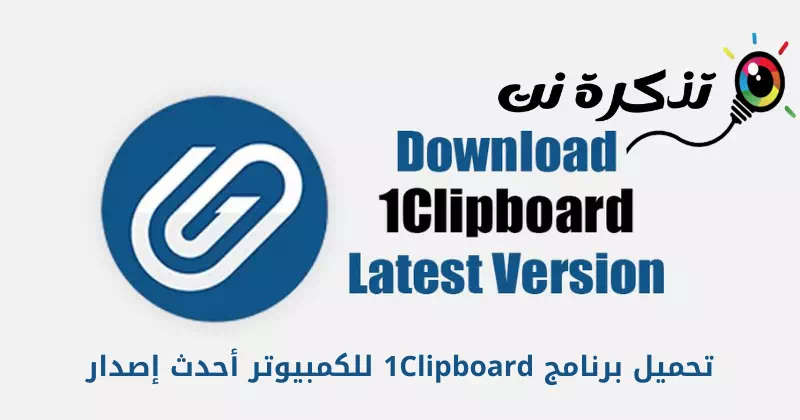ນີ້ແມ່ນລິ້ງເພື່ອດາວໂຫລດເວີຊັນຫຼ້າສຸດຂອງ 1 Clipboard ສໍາລັບ PC ເຊິ່ງໃຊ້ Windows ແລະ Mac.
Copy and paste ແມ່ນແນ່ນອນຫນ້າທີ່ໃຊ້ຫຼາຍທີ່ສຸດໃນ PC ໃນລະບົບປະຕິບັດການ Windows, ພວກເຮົາຄັດລອກແລະວາງຂໍ້ຄວາມ, ຮູບພາບແລະເນື້ອຫາປະເພດອື່ນໆເກືອບທຸກໆມື້.
ສຳລັບການເຮັດວຽກສຳເນົາຫຼືການວາງ, ຕົວຈັດການ clipboard ໃນ Windows ແມ່ນຫຼາຍກ່ວາພຽງພໍ, ແຕ່ມັນຍັງຂາດຄຸນສົມບັດທີ່ຈຳເປັນຫຼາຍຢ່າງ. ມັນຍັງບໍ່ເຫມາະສົມສໍາລັບຜູ້ໃຊ້ທີ່ຈັດການກັບເນື້ອຫາຫຼາຍ.
ດັ່ງນັ້ນ, ຖ້າທ່ານກໍາລັງຊອກຫາຕົວຈັດການ clipboard ຟຣີທີ່ດີທີ່ສຸດສໍາລັບ Windows, ທ່ານໄດ້ມາຮອດຫນ້າທີ່ຖືກຕ້ອງ. ໂດຍຜ່ານບົດຄວາມນີ້, ພວກເຮົາຈະປຶກສາຫາລືຫນຶ່ງໃນຜູ້ຈັດການ clipboard ທີ່ດີທີ່ສຸດສໍາລັບ PC, ທີ່ຮູ້ຈັກກັນດີໃນນາມ 1 ກະດານ.
1Clipboard ແມ່ນຫຍັງ?
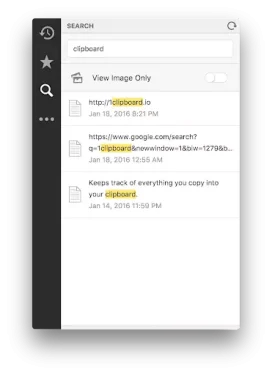
ໂຄງການ 1 ກະດານ ມັນເປັນຄໍາຮ້ອງສະຫມັກການຄຸ້ມຄອງ clipboard ທົ່ວໄປທີ່ເຮັດໃຫ້ມັນງ່າຍທີ່ຈະເຂົ້າເຖິງ clipboard ຂອງທ່ານຈາກທຸກບ່ອນໃນອຸປະກອນໃດຫນຶ່ງ. ຍິ່ງໄປກວ່ານັ້ນ, ເນື່ອງຈາກວ່າ 1Clipboard ເປັນແອັບຯພາກສ່ວນທີສາມ, ທ່ານສາມາດຄາດຫວັງວ່າມີຄຸນສົມບັດຂັ້ນສູງຫຼາຍຢ່າງກັບມັນ.
ມັນຄືກັນກັບທຸກຜູ້ຈັດການ clipboard ພາກສ່ວນທີສາມ, ເມນູ Paste ຂອງ 1Clipboard ຈະປາກົດເປັນແຖບດ້ານຂ້າງ. ນອກຈາກນັ້ນ, ມັນມີການໂຕ້ຕອບງ່າຍທີ່ສະແດງຮູບຫຍໍ້ແລະອົງປະກອບອື່ນໆທີ່ຄັດລອກດ້ວຍວິທີທີ່ສະອາດຫຼາຍ.
1 ກະດານ ມັນຍັງມີຂະຫນາດນ້ອຍ, ແລະຄວນຈະບໍລິໂພກຊັບພະຍາກອນຫນ້ອຍເທົ່າທີ່ເປັນໄປໄດ້. ເມື່ອທ່ານຕິດຕັ້ງມັນ, ມັນຈະຢູ່ໃນພື້ນຫລັງແລະຕິດຕາມສິ່ງທີ່ທ່ານຄັດລອກ. ນີ້ປະກອບມີຂໍ້ຄວາມແລະຮູບພາບ.
ຄຸນນະສົມບັດຂອງ 1Clipboard
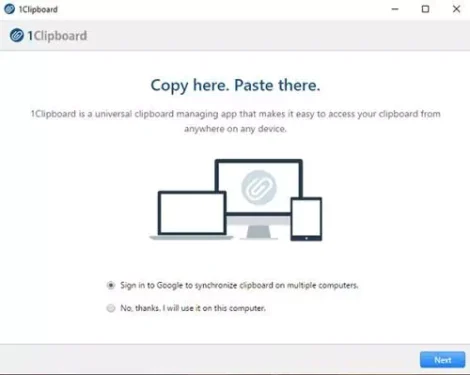
ດຽວນີ້ເຈົ້າຄຸ້ນເຄີຍກັບໂຄງການແລ້ວ 1 ກະດານ ທ່ານອາດຈະສົນໃຈທີ່ຈະຮູ້ຈັກຄຸນສົມບັດຂອງມັນ. ດັ່ງນັ້ນ, ພວກເຮົາໄດ້ຍົກໃຫ້ເຫັນບາງລັກສະນະທີ່ດີທີ່ສຸດຂອງ 1Clipboard. ມາຮູ້ຈັກກັບນາງ.
مجاني
ແມ່ນແລ້ວ, ທ່ານອ່ານໂຄງການທີ່ຖືກຕ້ອງ 1 ກະດານ ສາມາດໃຊ້ໄດ້ຟຣີກັບທຸກຄົນ. ທ່ານບໍ່ ຈຳ ເປັນຕ້ອງສ້າງບັນຊີເພື່ອດາວໂຫລດຫຼືໃຊ້ແອັບ. 1Clipboard ແມ່ນຟຣີຫມົດ, ແລະບໍ່ມີຄ່າທໍານຽມທີ່ເຊື່ອງໄວ້.
ຂະ ໜາດ ນ້ອຍ
ໂຄງການ 1 ກະດານ ຂະຫນາດນ້ອຍພິເສດ. ເມື່ອທ່ານຕິດຕັ້ງມັນ, ມັນຈະຢູ່ໃນພື້ນຫລັງແລະຕິດຕາມສິ່ງທີ່ທ່ານຄັດລອກ. ມັນຍັງຈັດການກັບຂໍ້ຄວາມແລະໄຟລ໌ຮູບພາບ.
ການໂຕ້ຕອບຜູ້ໃຊ້ທີ່ຍິ່ງໃຫຍ່
ສິ່ງທີ່ດີທີ່ສຸດກ່ຽວກັບໂຄງການແມ່ນການໂຕ້ຕອບຜູ້ໃຊ້ທີ່ເປັນຈຸດບວກອີກອັນຫນຶ່ງສໍາລັບ 1Clipboard. ການໂຕ້ຕອບຜູ້ໃຊ້ແມ່ນສະອາດ, ແລະຂໍ້ຄວາມແລະຮູບພາບທັງຫມົດແມ່ນສະແດງຢູ່ໃນລໍາດັບ chronological. ທ່ານຍັງສາມາດເບິ່ງຕົວຢ່າງຂອງແຕ່ລະໄຟລ໌ໃນຕົວຈັດການ clipboard.
ໝາຍລາຍການຄລິບບອດເປັນລາຍການທີ່ມັກ
ຖ້າຫາກວ່າທ່ານຕ້ອງການນໍາໃຊ້ໃຫມ່ລາຍການ clipboard ໃດ, ທ່ານສາມາດຫມາຍມັນເປັນ favorite ໄດ້. ຄຸນນະສົມບັດແມ່ນສະດວກເພາະວ່າມັນປະຫຍັດເວລາຫຼາຍ. ການເຮັດເຄື່ອງຫມາຍໃສ່ຄລິບບອດແມ່ນຫນຶ່ງໃນລັກສະນະທີ່ດີທີ່ສຸດຂອງ 1Clipboard.
ເຮັດວຽກກັບ Google Drive
1Clipboard ແມ່ນເຂົ້າກັນໄດ້ຢ່າງເຕັມສ່ວນກັບ Google Drive. ມັນຍັງຊິ້ງຄລິບບອດຂອງເຈົ້າຜ່ານ Google Drive. ນີ້ຫມາຍຄວາມວ່າທ່ານສາມາດເຂົ້າເຖິງລາຍການ clipboard ໃນທຸກອຸປະກອນທີ່ຕິດຕັ້ງ Google Drive.
ເຫຼົ່ານີ້ແມ່ນບາງລັກສະນະທີ່ດີທີ່ສຸດຂອງ 1Clipboard. ນອກຈາກນັ້ນ, ມັນມີຫຼາຍລັກສະນະທີ່ທ່ານສາມາດສໍາຫຼວດໃນຂະນະທີ່ການນໍາໃຊ້ໂຄງການໃນ PC ຂອງທ່ານ.
ດາວໂຫລດ 1Clipboard ຮຸ່ນຫຼ້າສຸດສໍາລັບ PC
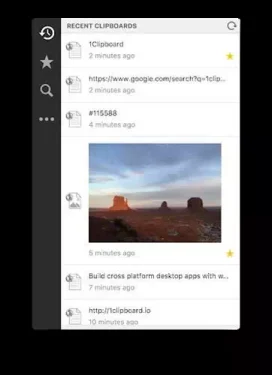
ໃນປັດຈຸບັນທີ່ທ່ານຄຸ້ນເຄີຍກັບ 1Clipboard ຢ່າງສົມບູນ, ທ່ານອາດຈະຕ້ອງການດາວໂຫລດແລະຕິດຕັ້ງໂຄງການໃນຄອມພິວເຕີຂອງທ່ານ.
ກະລຸນາສັງເກດວ່າ 1 ກະດານ ມັນເປັນໂຄງການຟຣີ, ສະນັ້ນມັນສາມາດເຮັດໄດ້ ດາວໂຫລດໄດ້ຟຣີຈາກເວັບໄຊທ໌ທາງການຂອງພວກເຂົາ.
ຢ່າງໃດກໍຕາມ, ຖ້າທ່ານຕ້ອງການດາວໂຫລດແລະຕິດຕັ້ງ 1Clipboard ໃນຫຼາຍລະບົບ, ມັນດີກວ່າທີ່ຈະໃຊ້ 1Clipboard offline installer. ນີ້ແມ່ນຍ້ອນວ່າໄຟລ໌ຕິດຕັ້ງອອບໄລນ໌ 1Clipboard ບໍ່ຕ້ອງການການເຊື່ອມຕໍ່ອິນເຕີເນັດທີ່ໃຊ້ໄດ້ໃນລະຫວ່າງການຕິດຕັ້ງ.
ພວກເຮົາໄດ້ແບ່ງປັນລິ້ງສຳລັບຕົວຕິດຕັ້ງອອຟລາຍ 1Clipboard ເວີຊັນຫຼ້າສຸດ. ໄຟລ໌ທີ່ແບ່ງປັນໃນແຖວຕໍ່ໄປນີ້ແມ່ນບໍ່ມີໄວຣັສ ຫຼື malware ແລະປອດໄພຢ່າງສົມບູນເພື່ອດາວໂຫລດ ແລະໃຊ້. ດັ່ງນັ້ນ, ໃຫ້ພວກເຮົາກ້າວໄປສູ່ການເຊື່ອມຕໍ່ດາວໂຫລດ.
- ດາວໂຫລດ 1Clipboard ສໍາລັບ Windows (ຕົວຕິດຕັ້ງອອບໄລນ໌).
- ດາວໂຫລດ 1Clipboard ສໍາລັບ Mac (ຕົວຕິດຕັ້ງອອບໄລນ໌).
ວິທີການຕິດຕັ້ງ 1Clipboard ໃນ PC?
ການຕິດຕັ້ງ 1Clipboard ແມ່ນງ່າຍຫຼາຍ, ໂດຍສະເພາະໃນ Windows 10 ຫຼື 11. ທໍາອິດ, ທ່ານຈໍາເປັນຕ້ອງໄດ້ດາວໂຫລດໄຟລ໌ປະຕິບັດ 1Clipboard ທີ່ໄດ້ແບ່ງປັນໃນແຖວທີ່ຜ່ານມາ.
ເມື່ອດາວໂຫລດແລ້ວ, ດໍາເນີນການໄຟລ໌ແລະປະຕິບັດຕາມຄໍາແນະນໍາໃນຫນ້າຈໍເພື່ອສໍາເລັດຂະບວນການຕິດຕັ້ງ. ເມື່ອຕິດຕັ້ງແລ້ວ, ເປີດ 1Clipboard ແລະເຂົ້າສູ່ລະບົບດ້ວຍ ບັນຊີ google ຂອງເຈົ້າ.
ທ່ານຍັງສາມາດໃຊ້ 1Clipboard ໂດຍບໍ່ມີບັນຊີ Google, ແຕ່ບໍ່ມີບັນຊີ Google ຫຼື Google Drive, clipboard ຈະບໍ່ sync ກັບອຸປະກອນອື່ນໆ.
ທ່ານອາດຈະສົນໃຈຢາກຮຽນຮູ້ກ່ຽວກັບ:
- ດາວໂຫຼດ TeraCopy ລຸ້ນລ້າສຸດສໍາລັບ Windows 10
- ດາວໂຫລດ Advanced SystemCare ເພື່ອປັບປຸງປະສິດທິພາບຄອມພິວເຕີ
ພວກເຮົາຫວັງວ່າເຈົ້າພົບວ່າບົດຄວາມນີ້ເປັນປະໂຫຍດເພື່ອໃຫ້ເຈົ້າຮູ້ທຸກຢ່າງກ່ຽວກັບ ດາວນໂຫລດແລະຕິດຕັ້ງ 1 ຄລິບບອດ ສໍາລັບຄອມພິວເຕີ. ແບ່ງປັນຄວາມຄິດເຫັນແລະປະສົບການຂອງທ່ານກັບພວກເຮົາໃນຄໍາເຫັນ.